Cette fonctionnalité vous permet d’exporter les informations mise à jour ou suivie lors des opérations effectuées depuis Sendethic vers les objets par défaut ou personnalisés disponibles sur votre Salesforce.
Un contact ayant mis à jour son adresse postale depuis un formulaire Sendethic ou tout autre type d’information soumise (Consentement Email par exemple) sur la base de contact Sendethic peut être exportée vers Salesforce (dans l’objet Salesforce par défaut Contact par exemple).
Vous pouvez également exporter vers Salesforce les événements des activités comportementales mesurées dans le contexte des destinataires de vos opérations sur Sendethic (NPAI, Soft, ouvertures, clics, dates des différents événements suivis, …) :
Type d’activités exportables depuis le connecteur Sendethic pour Salesforce :
Type d’activités | Détails |
[MB] Identifiant (Id) de l'activité | Récupérer l'identifiant unique de l'enregistrement (pouvant servir d'external Id) |
[MB] Date de l'activité suivie | Horodatage de chaque activité (format ISO8601, exemple : 1977-04-22T06:00:00Z) |
[MB] N° du compte d'origine de l'activité | Récupérer le N° du compte Sendethic |
[MB] Nom du compte d'origine de l'activité | Récupérer le nom du compte Sendethic |
[MB] N° de l'opération d'origine de l'activité | Récupérer le N° de l'opération tel qu'édité sur Sendethic |
[MB] Nom de l'opération d'origine de l'activité | Récupérer le nom de l'opération tel qu'édité sur Sendethic |
[MB] Objet de l'opération d'origine de l'activité | Récupérer l'objet d'un emailing tel qu'édité sur Sendethic |
[MB] Type d'action de l'activité suivie | Récupérer chaque action suivie (a reçu, a ouvert, a cliqué, s'est désabonné, …) |
[MB] Détails de l'activité suivie | En fonction du type d'action, permet d'avoir l'extrait du message de retour technique (Hard, Soft) ou l'adresse du lien cliqué |
[MB] Adresse IP à l'origine de l'activité | Récupérer l'adresse IP du contact lors de son activité |
[MB] Système d'exploitation à l'origine de l'activité | Récupérer le système d'exploitation du contact lors de son activité |
[MB] Navigateur à l'origine de l'activité | Récupérer la version du navigateur (user-agent) du contact lors de son activité |
Evénements suivis dans les activités exportables vers Salesforce (par type d’opérations) :
Contacts | Opérations (tous types) | Emailing | SMS |
Création du contact | Exclusion d'opérations | Retours NPAI – Hard, Soft,… des Emailings | Retours des numéros mobiles pour SMS (NPAI – Hard, Soft,…) |
Mise à jour du contact | Sélection dans les opérations | Clic dans les Emailings | Désabonnement des SMS |
Conversion des Emailings | Reception des SMS | ||
Ouverture des Emailings | Destinataire d'un SMS | ||
Destinataire d'un Emailing | Erreur de transmission des SMS | ||
Plainte à Sendethic suite à un Emailing | Confirmation de transmission des SMS | ||
Désabonnement des Emailings | |||
Modification des coordonnées de contact | |||
Partage des Emailings | |||
|
|
|
|
Formulaires | Enquêtes | Pages Web | Emails Transactionnels |
Visite de Formulaires | Visite d'Enquêtes | Clic dans les Pages Web | Rejetés des Emails Transactionnels |
Soumission de Formulaires | Soumission d'Enquêtes | Visite de Pages Web | Clic dans les Emails Transactionnels |
Visite de Déclencheurs Web | Désabonnement dans les Emails Transactionnels | ||
Retours Hard des Emails Transactionnels | |||
Ouverture des Emails Transactionnels | |||
Acceptés pour Emails Transactionnels | |||
Envoyés par Emails Transactionnels | |||
Retours Soft des Emails Transactionnels |
Une fois exportées, vous pourrez par exemple afficher les événements des activités suivies sur les fiches de contact Salesforce :
Pour configurer un export :
Dans la rubrique Paramètres > Connecteurs API du compte Sendethic, une fois le connecteur authentifié, vous pouvez :
- paramétrer un nouvel export depuis le compte Sendethic en cliquant sur le bouton « Lancer un nouvel export vers Salesforce » (disponible après avoir acquitté le paiement de cette l’option d’export),
- éditer un export préalablement édité en cliquant sur sa ligne disponible dans la liste des exports

Cliquez sur le bouton » Lancer un nouvel export vers Salesforce ».
Sélectionner l’objet Salesforce vers lequel Exporter :
Puis, cliquez sur « Afficher les champs » :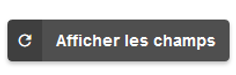
Ajouter des correspondances et, pour chacune, sélectionner le champ Sendethic à exporter vers le champ Salesforce associé lors de l’export. Puis, cochez le couple de synchronisation associé à l’Id de contact pour retrouver le contact dans Salesforce en fonction de cet identifiant :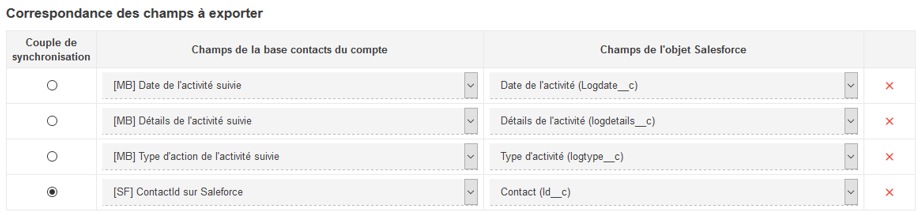
En option, sélectionner les événements qui seront remontées dans les différentes activités exportées: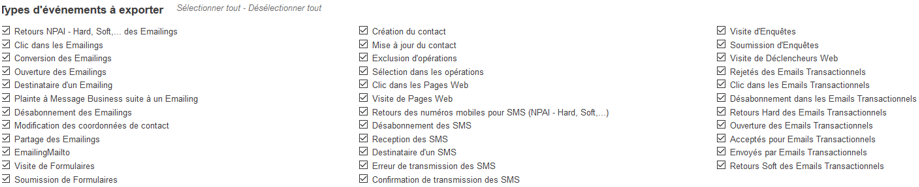
Sélectionner les options de l’import puis cliquer sur « Enregistrer » :
Connaitre la date du dernier export effectué
Reportez-vous à la date indiquée dans la colonne « Date du dernier import » disponible dans la liste des imports paramétrés sur le connecteur :
Si souhaité, vous pouvez télécharger un zip dans lequel vous retrouverez les informations des enregistrements effectués lors de l’import. Pour accéder à ce zip, utiliser le formatage d’adresse suivant :
https://services.message-business.com/v3/front/Contacts/Download.ashx?path=Sync\SalesForce\archive\AAAAMM\JJHHMMSS153512_export_numérod’opération.zip
Exemple (basé sur le premier export de la précédente copie d’écran) : https://services.message-business.com/v3/front/Contacts/Download.ashx?path=Sync\SalesForce\archive\201605\27123215_export_41.zip
